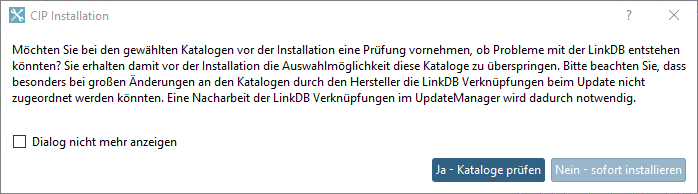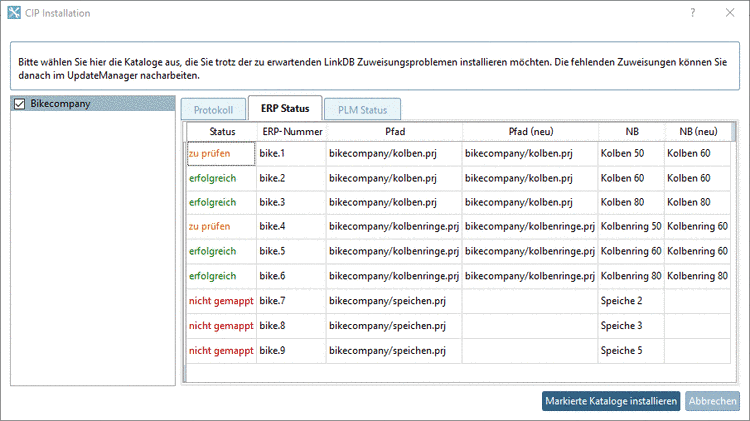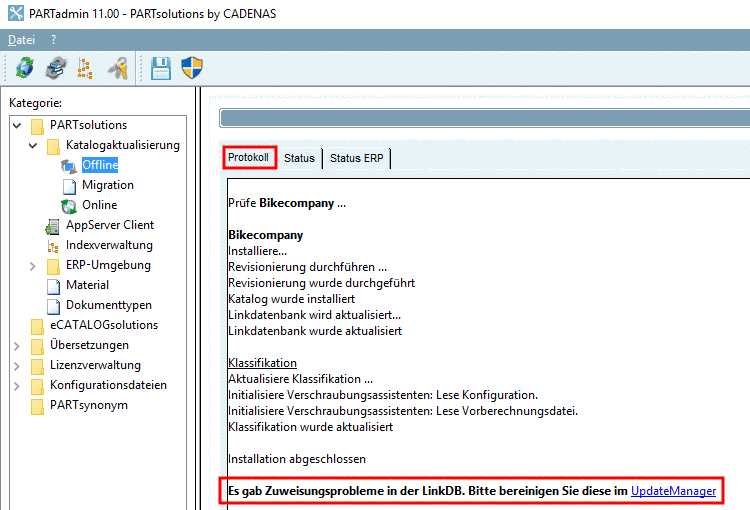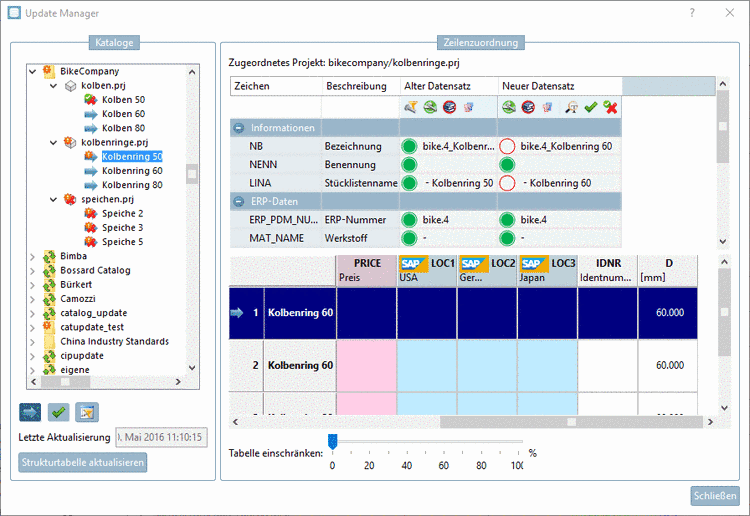Manual
Login
Our 3D CAD supplier models have been moved to 3Dfindit.com, the new visual search engine for 3D CAD, CAE & BIM models.
You can log in there with your existing account of this site.
The content remains free of charge.

Top Links
Manual
Beim Katalogupdate kann standardmäßig eine einfache Prüfung auf evtl. LinkDB-Zuweisungsprobleme vorgenommen werden.
Gleich beim Start erscheint folgende Hinweismeldung.
Wenn Sie eine Prüfung vornehmen möchten, klicken Sie auf .
Falls keine Probleme entdeckt werden, läuft die Installation ohne weitere Hinweise durch.
Falls Probleme entdeckt werden, erscheint das Dialogfenster CIP Installation. Auf den Registerseiten ERP Status und PLM Status sind die einzelnen Projekte mit ihrem Zuweisungsstatus aufgelistet, sodass Sie entscheiden können, ob Sie die Installation durchführen möchten.
Dialogfenster "CIP Installation" mit Registerseite "ERP Status":Hier im Beispiel werden verschiedene Status wie "zu prüfen", "erfolgreich" oder "nicht gemappt" angezeigt.
Wenn ja, dann klicken Sie auf den Button .
![[Hinweis]](/community/externals/manuals/%24%7Bb2b:MANUALPATH/images/note.png) |
Hinweis |
|---|---|
Mit Hilfe des Update Manager können Sie später die fraglichen Projekte durchgehen und Zuweisungen manuell vornehmen. | |
Nach Klick auf läuft die Installation durch. Abschließend erscheint noch der Hinweis auf die Zuweisungsprobleme.
Öffnen Sie mit Klick auf den Link den Update Manager oder öffnen Sie diesen später im PARTlinkManager unter Extras Menü -> Update Manager.
Links in der
Verzeichnisstruktur können Sie einzelne Projekte und Zeilen
selektieren. Rechts sehen Sie die aktuelle Zuordnung. Mittels Klick
auf das entsprechende Icon können Sie eine Zuordnung bestätigen
 oder aufheben
oder aufheben  .
.
Details zum Update Manager finden Sie unter Abschnitt 4.16.3, „Katalogupdate mit ERP-Kopplung - Zuweisungsprobleme mit Update Manager beheben“ in PARTsolutions / PARTcommunity4Enterprise - Handbuch für Administration.
Weitere Details zum Katalogupdate mit ERP-Integration finden Sie unter Abschnitt 4.16, „Katalogupdate mit ERP-Integration“ in PARTsolutions / PARTcommunity4Enterprise - Handbuch für Administration.
![[Hinweis]](/community/externals/manuals/%24%7Bb2b:MANUALPATH/images/note.png) |
Hinweis |
|---|---|
Ab V10 können Mapping-Informationen von einer zur nächsten Katalogversion bei der Katalogmodellierung erstellt werden. Das heißt, die Aufgabe des Mappens muss dann nicht mehr auf Kundenseite bei jedem Update vorgenommen werden. Details hierzu finden Sie unter Abschnitt 6.10.2, „ERP-Mapping überprüfen (ERP-Mapping hinzufügen... und ERP-Mapping bearbeiten...)“ in eCATALOGsolutions - Handbuch. | |